1月 22, 2022
Word2007:最近の文書リストから個々の文書を削除する
Wordオプションを開き、詳細設定タブを選択し、表示セク
ただし、このリストから1つまたは2つのドキュメントのみを削除する場合はどうなりますか? おそらく、私のように、あなたはスクリーンショットを撮る必要があり、リストには世界(または少なくともあなたのユーザー)を表示したくないいくつかのドキ あなただけのカップルではなく、全体の多くを取り除くためにしたいので、どのようにこれを行うのですか?
Update June2015:これはWord2010以降でははるかに簡単です—最近のドキュメントリストでドキュメントを右クリックし、リストから削除を選択します。 また、最近のドキュメント/最近の場所ウィンドウの下部に表示される数を変更することもできます。
ただし、Word2007を使用している場合は、以下の手順に従う必要があります。
Word2007では、これらのエントリをレジストリから削除する必要があります。 警告される:あなたがレジストリでの作業に慣れていない場合、私はあなたが上記の方法を使用してゼロに数をリセットすることをお勧めします、wordを閉じ、Wordを再オープンし、戻ってあなたが望むものに数をリセットし、その後、あなたが望む文書が移入リストを持っているように、いくつかの文書を開いて閉じます。
レジストリでの作業に精通している場合は、リストしたくない最近のドキュメントエントリを見つけて削除する方法を次に示します。 メモ: このレジストリの変更により、ドキュメントの比較ウィンドウに表示されるファイルのリストも変更される可能性があります。
- ワードを閉じます。
- レジストリを開きます。 (あなたがこれを行う方法をしない場合は、レジストリで作業するべきではありません!!HKEY_CURRENT_USER\Software\Microsoft\Office\12.0\Word\File MRUに移動します(注:Office12.0はWord2007です)。 Hkey_CURRENT_USER\Software\Microsoft\Office\14.0\Word\File MRU
- 削除するドキュメントを見つけて選択する必要があります。 複数選択できます。 以下の例では、スクリーンショットで見たくないテスト文書(黄色で強調表示されています)がいくつかあります。

- 右クリックし、[削除]を選択します。 この削除の確認は求められません。 メモ:ドキュメントを削除するのではなく、”最近使用したドキュメント”リストからリンクを削除するだけです。
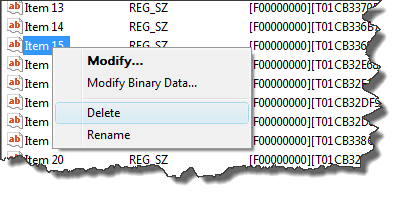
- レジストリを閉じます。
- Wordを再度開く-最近使用した文書のリストには、それらの文書が表示されなくなります。